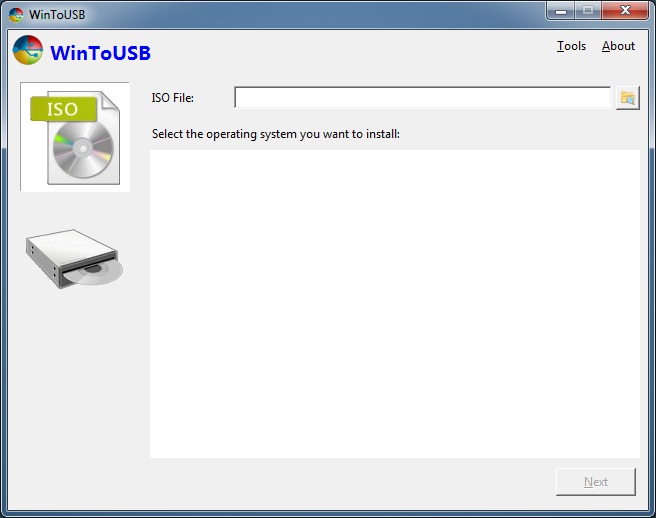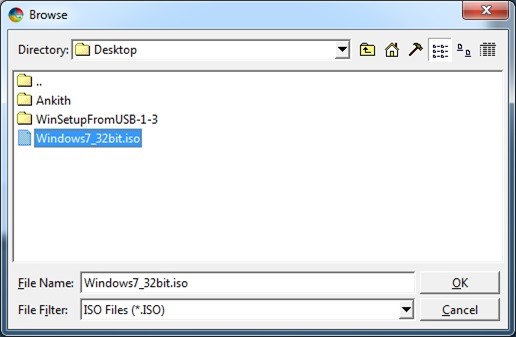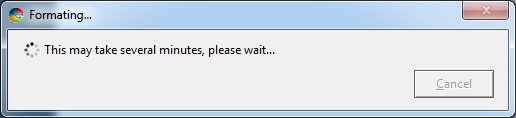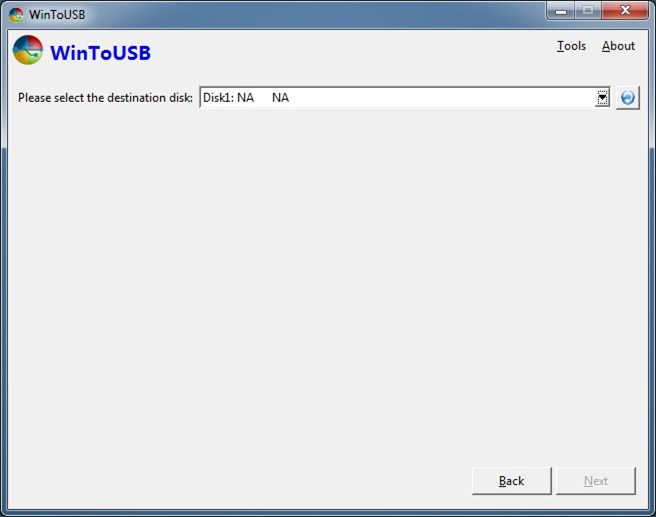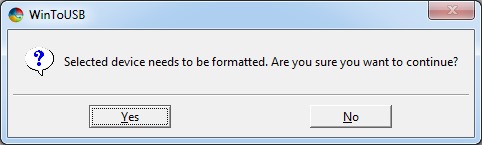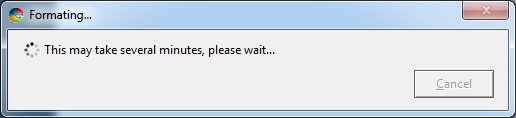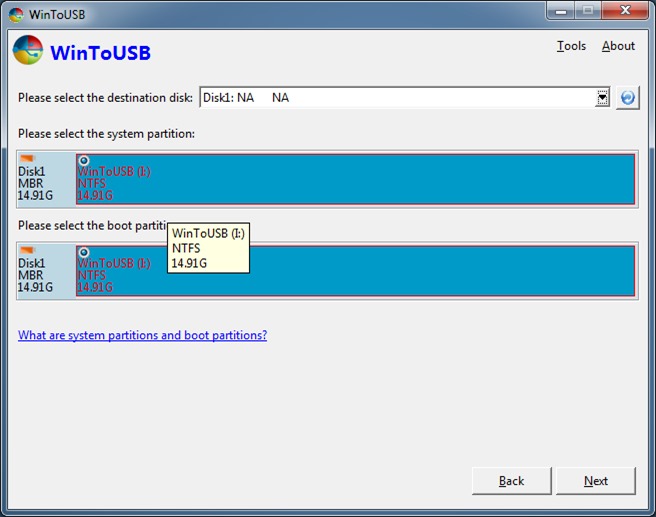hvordan til at installere ruder 7 på usb - /harddisk [-], som de sandsynligvis ved, i modsætning til sin efterfølger, ingen af windows 7 udgaver vil du installere ruder 7 på en usb - /harddisk og så - windows 7 fra usb.for uniniated, installere vinduer fra en usb - er helt forskellig fra sat ruder på en usb.i det første scenario, vi bruger den usb - som en bootable medier til at installere ruder, og i det andet, vi sætter vinduer på et usb - stik og - vinduer fra.,, hvis du ønsker at installere ruder med en usb - nøgle eller usb - harddisk, det er den nemmeste måde at installere ruder 7. på usb - ud fra det.du er ’ t skal downloade komplekse manuskripter eller udføre ordrer for at installere ruder 7 på usb.,,,,, i denne vejledning, vi ’ vil vise den nemmeste måde at installere ruder syv på en usb - nøgle eller usb - harddisk og - vinduer fra det 7.,,,,, det, du har brug for:,,,, #, windows 7 iso image fil (32 - bit - tal eller 64 - bit),,, #, wintousb (se trin 2 til download forbindelser),,, #, 16gb + usb - nøgle eller harddisk (8gb køre er fin, men kan ikke bekræfte), installeringen af windows 7 på usb - nøgle eller harddisk, trin 1:, kick - starte proceduren ved at forbinde dit usb - nøgle eller harddisk til dine vinduer 7 /8. - forstærkning alle data, inden vi fortsætter yderligere, som kører bliver slettet.,,, trin 2, er næste skridt: til nedefar wintousb software på det officielle side.wintousb støtter begge 32 - bit - tal og 64 bit - 7 /8.løb til fælde fil, og derefter følger lige frem på skærmen instrukser til komplet montering.kan du installere wintousb enten på windows 7 eller vinduer. 8.,,, trin 3: iværksætte wintousb software.på den indre skærm, tryk på knappen næste iso boks til at gennemse til windows 7 iso image fil og klik - knappen til at åbne den.og så vælge den udgave af windows 7, som du ønsker at installere den usb.,,,,,,,,,,, klik næste knap til at gå videre til de næste skridt.,,,,,,, ved udvælgelsen af usb - drev, du og’ vil se en advarsel dialog med &" udvalgte anordning skal være formateret.er du sikker på, du vil fortsætte?&" besked.klik ja - knappen til at fortsætte.,,,,,,,,, trin 5: endelig, du og’ vil blive bedt om at vælge det system) samt støvlen deling på usb - stik.hvis du ikke har delt din usb - drev, du kan vælge den samme opdeling (drive) som system) samt støvle deling (se billedet).og hvis du har to eller flere skillevægge, vælg en deling til brug som boot deling og derefter en anden deling med mindst 16 gb i rummet som et system af delingen.,,,,, klik næste knap til at begynde at installere ruder 7 på usb - drev.denne proces kan tage flere timer, afhængigt af din usb - stik og’ s hastighed og det overordnede system ydeevne.at ’ det!,,,,, for at ud fra denne bootable windows 7 usb, du skal sætte støvle fra usb - element i bios /uefi.,